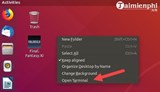¿Cuál es la diferencia entre un servidor Multicraft y un servidor Minecraft? Bueno, con un servidor Multicraft, tiene la capacidad de ejecutar múltiples servidores a la vez con facilidad. Otra diferencia clave es que ambos servidores están configurados de manera diferente. Este artículo te enseña cómo instalar un servidor Multicraft en Ubuntu.
Instalar Multicraft
El primer paso es actualizar los paquetes con apt-get.
sudo apt-get update
Para comenzar, necesitamos tener algunas aplicaciones. Esto incluye Apache2, MySQL-Server, PHPMyAdmin, Java (OpenJDK-7-JRE), PHP5 y LibApache2-Mod-PHP5.
sudo apt-get install apache2
sudo service apache2 restart
sudo apt-get install phpmyadmin
sudo apt-get install openjdk-7-jre
sudo apt-get install php5 libapache2-mod-php5 php5-mysql
Complete las indicaciones en consecuencia durante la instalación de estos componentes.
Ahora, cree un directorio desde donde desea que se aloje Multicraft. A los efectos del tutorial, lo configuraré en un directorio "MultiCraft".
mkdir MultiCraft
cd MultiCraft/
Descargue y extraiga Multicraft. Dependiendo de su tipo de sistema operativo ("64x" o "32x"), cambiará la $bit$parte en el siguiente comando.
wget http://www.multicraft.org/download?arch=linux$bit$ -O multicraft.tar.gz
tar xvzf multicraft.tar.gz
Cambia el directorio a multicraft.
cd multicraft/
Finalmente, ejecuta el setup.sharchivo dado . Complete las indicaciones en consecuencia.
./setup.sh
A continuación, vaya a su enlace phpMyAdmin ( http://yourdomain.com/phpmyadmin) e inicie sesión con la información que completó anteriormente.
Cree una nueva base de datos para el panel y el demonio. Los nombres recomendados: multicraft_panely multicraft_daemon.
Después de completar eso, vaya a http://yourdomain.com/multicrafty verá la página de instalación. Haga clic en "Iniciar instalación".
Si no cumple con sus "Requisitos mínimos" debido a "Directorio protegido", puede solucionar este problema con los siguientes pasos.
-
Editar apache2.conf.
nano /etc/apache2/apache2.conf
-
Cambie "AllowOverride" de Nonea Allen la siguiente sección.
<Directory /var/www/>
-
Guarda el archivo.
-
Reinicie apache2.
sudo service apache2 restart
-
Vuelva a cargar la página de instalación y haga clic en "Continuar" nuevamente.
Ahora está en la página de configuración de la base de datos. Usaremos MySQL como la base de datos. Cambie "Tipo de base de datos" a MySQL. Complete cada uno de los campos y use la base de datos "multicraft_panel".
Haga clic en "Guardar y probar", y la página debería recargarse. Si tiene éxito, debería haber un botón "Inicializar base de datos". Haga clic en él y haga clic en "Continuar".
Busque en la esquina superior izquierda de la página el botón "Iniciar sesión" y haga clic en él. Inicie sesión con la siguiente información:
user: admin
password: admin
Te dirigirá a la página de la base de datos, así que solo haz clic en "Continuar".
Ahora, complete la misma información que hizo con MySQL, excepto con la base de datos "multicraft_daemon".
Guardar y probar, y luego "Continuar".
Para la página siguiente, cambie lo que desea cambiar. Entonces proceda.
Ahora está en la página "Configuración de Daemon".
Copie y pegue todo debajo de "#webUser" en el multicraft.confarchivo daemon .
nano /home/youruser/MultiCraft/multicraft/multicraft.conf
Busque "## Ejemplo para conexiones MySQL" y reemplace los valores a continuación por el contenido debajo de "#webUser" en la página de instalación.
Finalmente, inicia el demonio Multicraft.
/home/youruser/MultiCraft/multicraft/bin/multicraft -v start
Imprimirá "Started Daemon" en la consola.
Vuelva a la página de instalación, habrá información sobre "Multicraft Daemon ID 1" en un cuadro verde. Esto muestra que el demonio está arriba.
Actualice la página ( http://yourdomain/multicraft) y su instalación estará completa.